WPS PPT中操作错误怎样撤销
时间:2024-10-21 02:13:40 来源:互联网 阅读:
1、找到PPT,双击打开。
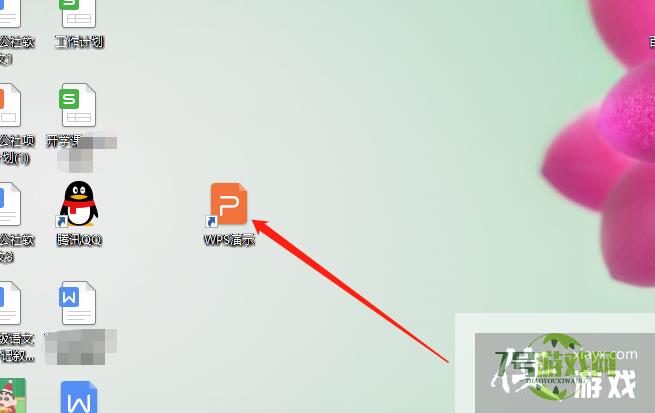
2、新建一个PPT来当模板。
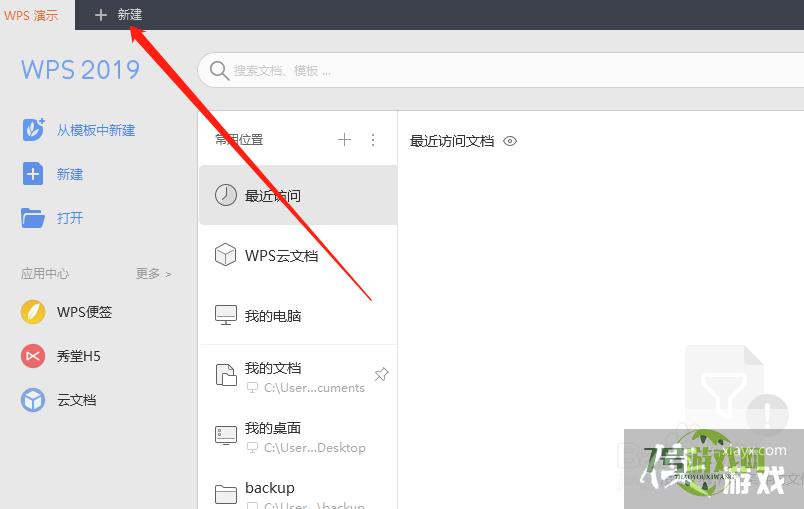
3、这样进入PPT的制作页面。

4、比如我们手滑添加了不合适的背景,想要撤销一下。
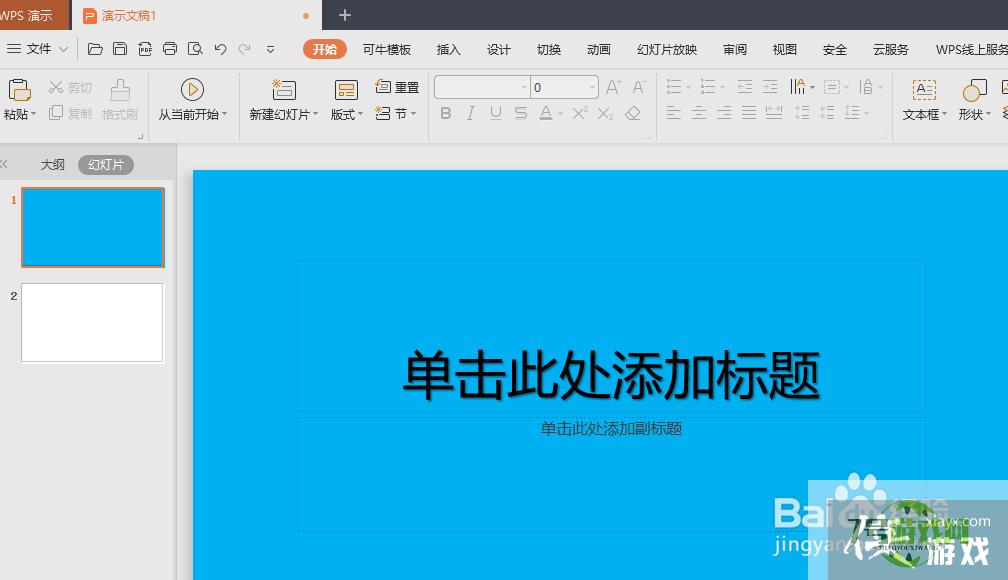
5、点击左上角的这个翻转的按钮,这个按钮的意思是“后退一步”。
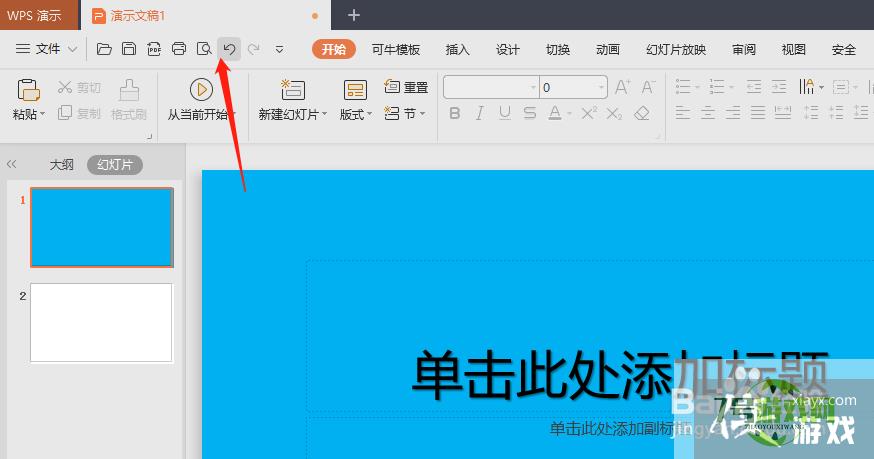
6、可以看到,PPT的错误背景已经消失了,恢复了原来的样子,记住就是上面两个按钮,一个后退一步,一个前进一步,非常好用。
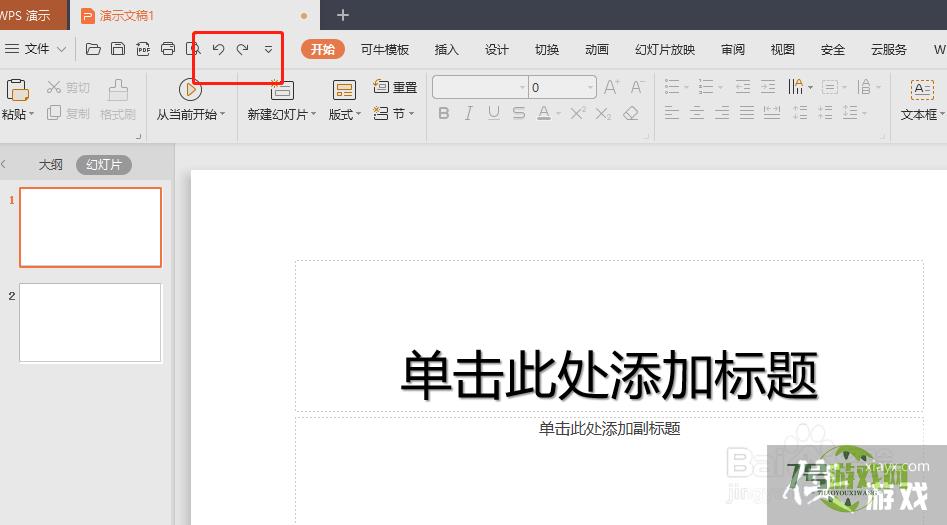
最新更新
更多软件教程
更多-
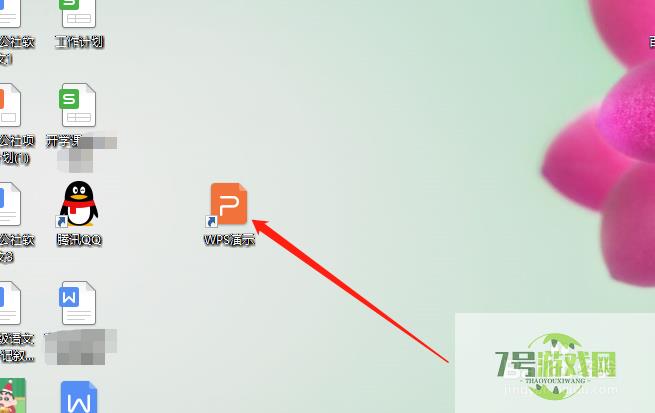
- WPS PPT中操作错误怎样撤销
-
互联网
10-21
-
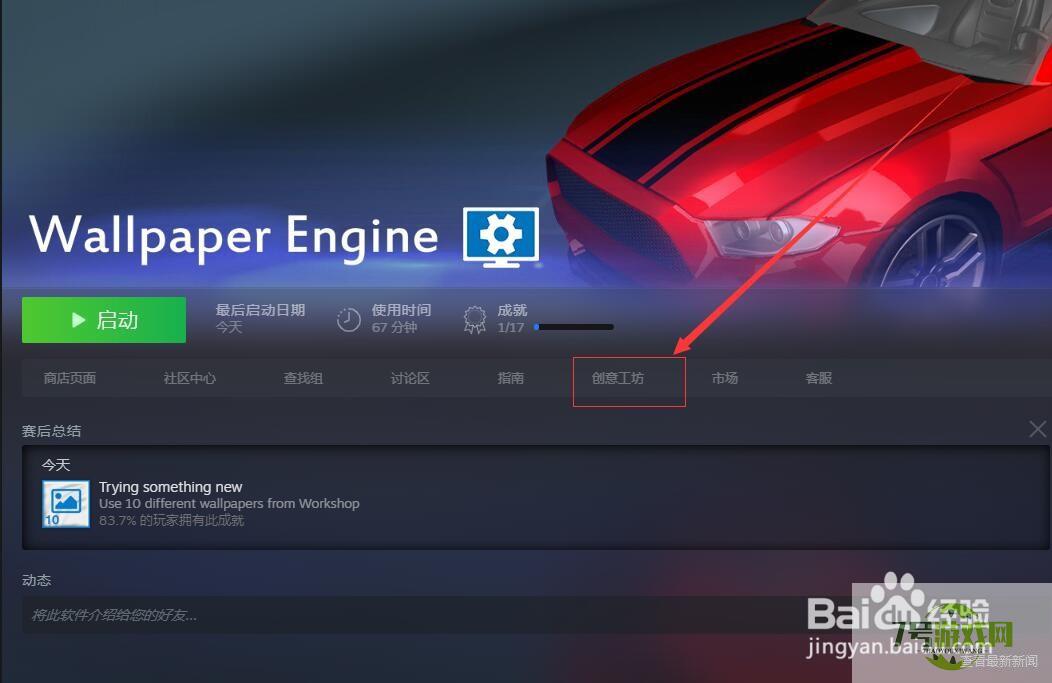
- wallpaper engine如何添加创意工坊壁纸
-
互联网
10-21
-
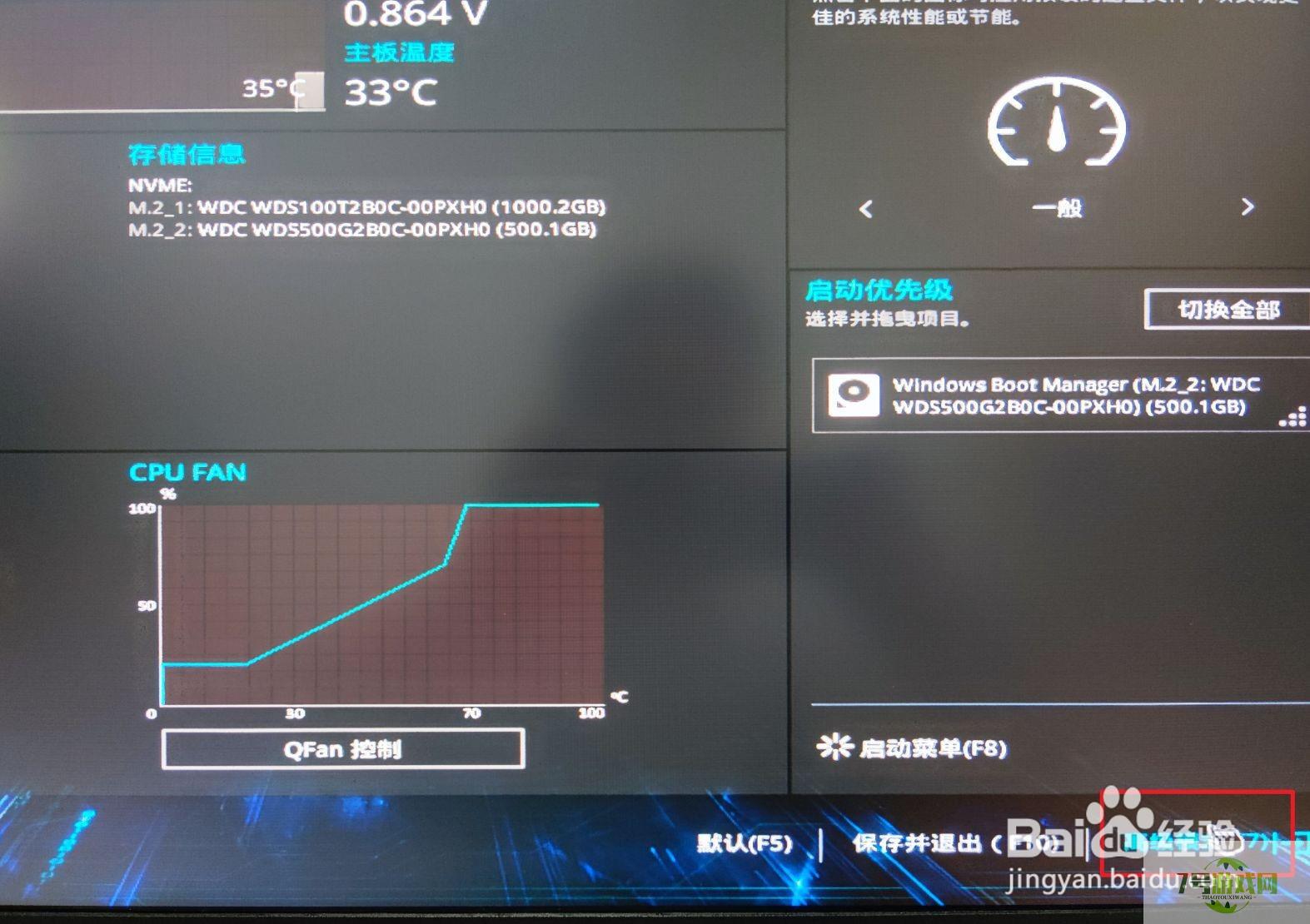
- 电脑硬件如何开启TPM2.0?
-
互联网
10-21
-
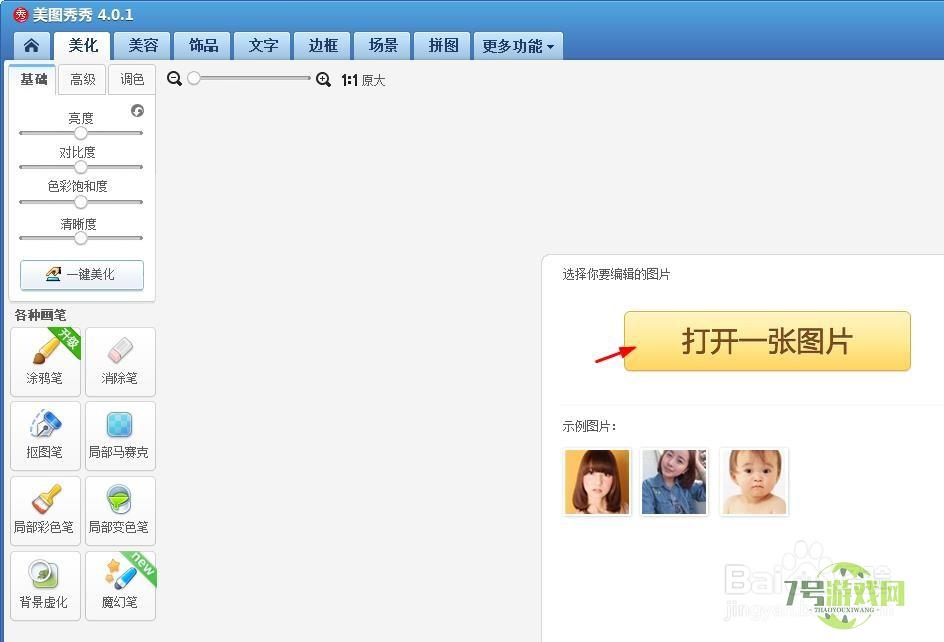
- 如何通过电脑版美图秀秀抠图和换背景
-
互联网
10-21
-
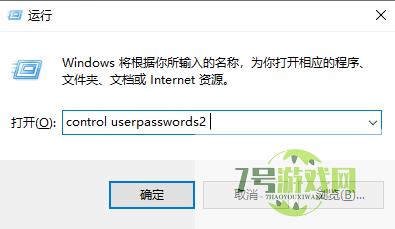
- Win10家庭版增加用户账户的操作方法
-
互联网
10-21
-
如有侵犯您的权益,请发邮件给3239592717@qq.com











